ดังที่ผู้ใช้ Windows ทราบดีว่าแอปพื้นหลังเป็นปัจจัยหลักที่ทำให้คอมพิวเตอร์ช้าลง โดยปกติแล้วจะมีแอปพลิเคชันที่ไม่มีประโยชน์มากมายในพีซีที่ไม่เคยใช้งานแต่ยังคงใช้หน่วยความจำไม่น้อย
และถึงแม้คุณจะสามารถ ถอนการติดตั้ง Bloatware ดังกล่าว ด้วยตนเองได้ แต่การมีเครื่องมือเฉพาะในการทำงานก็มีประโยชน์ โดยเฉพาะอย่างยิ่งเมื่อต้องเผชิญกับโบลต์แวร์ที่ไม่อนุญาตให้คุณลบออก ต่อไปนี้คือเครื่องมือลบโบลต์แวร์ที่ดีที่สุดสำหรับ Windows 10 และ 11
Bloatware คืออะไร และเหตุใดจึงสำคัญที่ต้องลบออก
พีซีหรือแล็ปท็อปเครื่องใหม่แทบจะไม่มาพร้อมกับคุณเลยนอกจาก การติดตั้ง Windows ใหม่ ผู้ผลิตมักจะติดตั้งแอปพลิเคชันที่ไม่มีประโยชน์จำนวนมากบนระบบ ทำให้พื้นที่จัดเก็บเกะกะและลดความเร็วของพีซีของคุณ
แอปเหล่านี้จำนวนมากมักรวมตัวเองไว้ในรายการโปรแกรมเริ่มต้น ทำให้เวลาบูตช้าลง และใช้หน่วยความจำอย่างต่อเนื่องโดยการทำงานในพื้นหลัง แอปพลิเคชันที่ไม่จำเป็นซึ่งใช้หน่วยความจำและพื้นที่เก็บข้อมูลของพีซีของคุณถือเป็น โบลทแวร์
พีซีใหม่ไม่ใช่แหล่งเดียวของแอปดังกล่าว บางครั้งการตั้งค่าซอฟต์แวร์แอบแฝงอยู่ในโปรแกรมที่ไม่มีประโยชน์สองสามโปรแกรมเช่นกันเพื่อวัตถุประสงค์ในการโฆษณา แทบจะไม่มีเลยที่แอปเหล่านี้มีลักษณะที่เป็นอันตรายโดยพยายามขโมยหรือทำลายข้อมูลของคุณ
มีมัลแวร์หรือไม่ ขอแนะนำให้ลบโบลต์แวร์ทั้งหมดออกจากคอมพิวเตอร์ของคุณเสมอ การทำเช่นนี้จะช่วยปกป้องข้อมูลของคุณและทำให้คอมพิวเตอร์ของคุณทำงานได้อย่างราบรื่นยิ่งขึ้น
1. Windows10Debloater
คำสั่ง Windows Powershell เป็นวิธีที่ยอดเยี่ยมและมีประสิทธิภาพในการลบแอปที่ไม่จำเป็นออกจากคอมพิวเตอร์ Windows 10 หรือ 11 ของคุณ ปัญหาคือคุณต้องป้อนคำสั่งข้อความจำนวนมากในหน้าต่างเทอร์มินัลอย่างถูกต้อง ซึ่งอาจเป็นเรื่องยากสำหรับผู้ใช้ส่วนใหญ่

นั่นคือที่มาของ Windows10Debloater เป็นเครื่องมือโอเพ่นซอร์สฟรีที่ใช้สคริปต์ พาวเวอร์เชลล์ เพื่อลบ bloatware ออกจากพีซีของคุณ มี GUI ง่าย ๆ ที่ทำให้ง่ายต่อการลบ bloatware Windows 10 ทั้งหมดด้วยการคลิกเพียงครั้งเดียว เครื่องมือจะเปิดหน้าต่างเทอร์มินัล Powershell และเรียกใช้สคริปต์อัตโนมัติที่ดำเนินการที่จำเป็นทั้งหมดด้วยตัวเอง
2. BloatBox
หากเรากำลังพูดถึงเครื่องมือลบ bloatware แบบโอเพ่นซอร์ส เราจะไม่พูดถึง BloatBox เลย ได้รับการพัฒนาเป็นส่วนเสริมสำหรับเครื่องมือความเป็นส่วนตัวของ Windows 10 ที่เรียกว่า Spydish (ต่อมาเปลี่ยนชื่อเป็น ไพรเวทซิล่า ) ยูทิลิตี้เล็กๆ นี้ได้ถูกแยกออกเป็นแอปแบบสแตนด์อโลนของตัวเองเพื่อให้แอปพลิเคชันมีความคล่องตัว.

BloatBox สามารถลบแอปพลิเคชันที่ติดตั้งไว้ล่วงหน้าทั้งหมดออกจาก Windows 10 และ 11 รวมถึงแถบเมนู Start และแอป Microsoft เช่น วันไดรฟ์ หรือ OneNote คุณสามารถใช้มันเพื่อปิดการใช้งาน Windows Defender ได้แม้ว่าจะไม่แนะนำก็ตาม เช่นเดียวกับ Windows10Debloater คุณสามารถดาวน์โหลดแอปได้จากพื้นที่เก็บข้อมูล Github
3. AVG ปรับแต่ง
AVG TuneUp แตกต่างจากเครื่องมือส่วนใหญ่ในรายการนี้ คือเป็นแอปพลิเคชันระดับพรีเมียม ซึ่งหมายความว่าคุณต้องซื้อซอฟต์แวร์จึงจะสามารถใช้งานได้ โดยจำกัดเฉพาะเวอร์ชันทดลองใช้งานฟรีเท่านั้น แต่ถ้าคุณไม่รังเกียจที่จะจ่ายเงินเพื่อใช้บริการที่มีประสิทธิภาพมากขึ้น AVG TuneUp ก็เป็นตัวเลือกที่ดีสำหรับคุณ
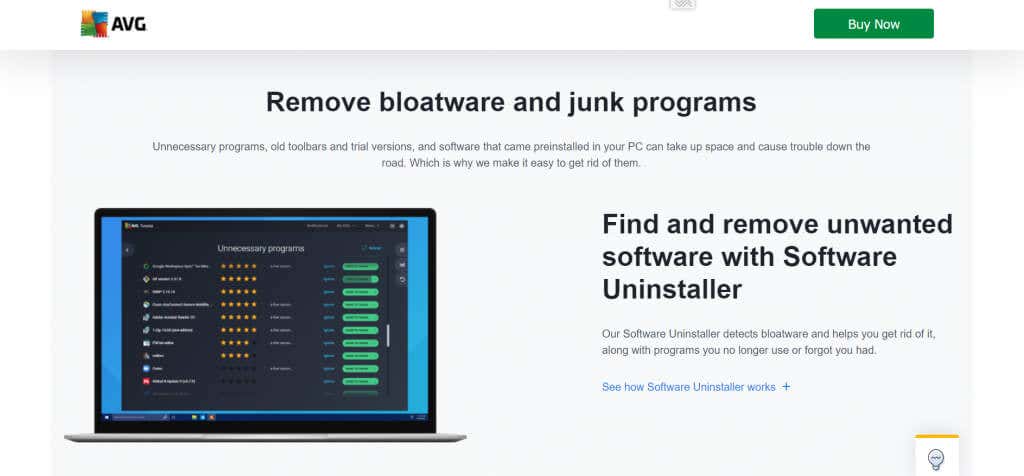
ตามชื่อเลย AVG TuneUp ไม่ได้เป็นเพียงเครื่องมือลบโบลต์แวร์ แต่เป็นแพ็คเกจเพิ่มประสิทธิภาพพีซีที่สมบูรณ์ สามารถลบแอปโบลต์แวร์ ทำความสะอาดรีจิสทรี และปิดใช้งานแอปเริ่มต้นที่ทำให้กระบวนการบูทช้าลง และทำได้ทั้งหมดโดยไม่ต้องมีการแทรกแซงทางเทคนิคจากคุณมากนัก ซึ่งเป็นข้อได้เปรียบที่ยอดเยี่ยมสำหรับผู้ใช้ทั่วไป
4. SlimCleaner ฟรี
SlimCleaner Free เป็นเครื่องมือลบโบลต์แวร์ที่มีคุณสมบัติที่น่าสนใจ ให้คะแนนแอปพลิเคชันตามบทวิจารณ์ของผู้ใช้ แทนที่จะกำหนดให้ผู้ใช้ตัดสินใจด้วยตนเองว่าแอปใดที่ติดตั้งไว้นั้นไม่จำเป็น ระบบจะใช้ฐานข้อมูลที่รวบรวมข้อมูลจากมวลชนเพื่อตรวจจับและลบโบลต์แวร์ทั้งหมดออกจากคอมพิวเตอร์โดยอัตโนมัติ

SlimCleaner มาพร้อมกับฟีเจอร์อื่นๆ มากมายเช่นกัน ตั้งแต่ ทำความสะอาดรีจิสทรี ไปจนถึงเครื่องมือล้างเบราว์เซอร์ นอกจากนี้ยังมีเครื่องมือเวอร์ชันพรีเมียมที่เรียกว่า SlimCleaner Plus ซึ่งนำเสนอส่วนเสริมและการเพิ่มประสิทธิภาพที่มากกว่าเดิม แต่เวอร์ชันฟรีก็ยังดีเพียงพอในตัวเองเช่นกัน
5. WinPatrol
เครื่องมือทั้งหมดที่เราได้พูดคุยไปแล้วมุ่งเน้นไปที่การลบแอพที่ไม่จำเป็นซึ่งทำให้พีซีของคุณเกะกะ แต่แล้วแอพที่มีลักษณะที่เป็นอันตรายและพยายามสร้างความเสียหายให้กับข้อมูลของคุณล่ะ? แม้ว่าซอฟต์แวร์ป้องกันไวรัสมักจะทำหน้าที่กำจัดมัลแวร์ได้ดี แต่คุณไม่เคยปลอดภัยเกินไป
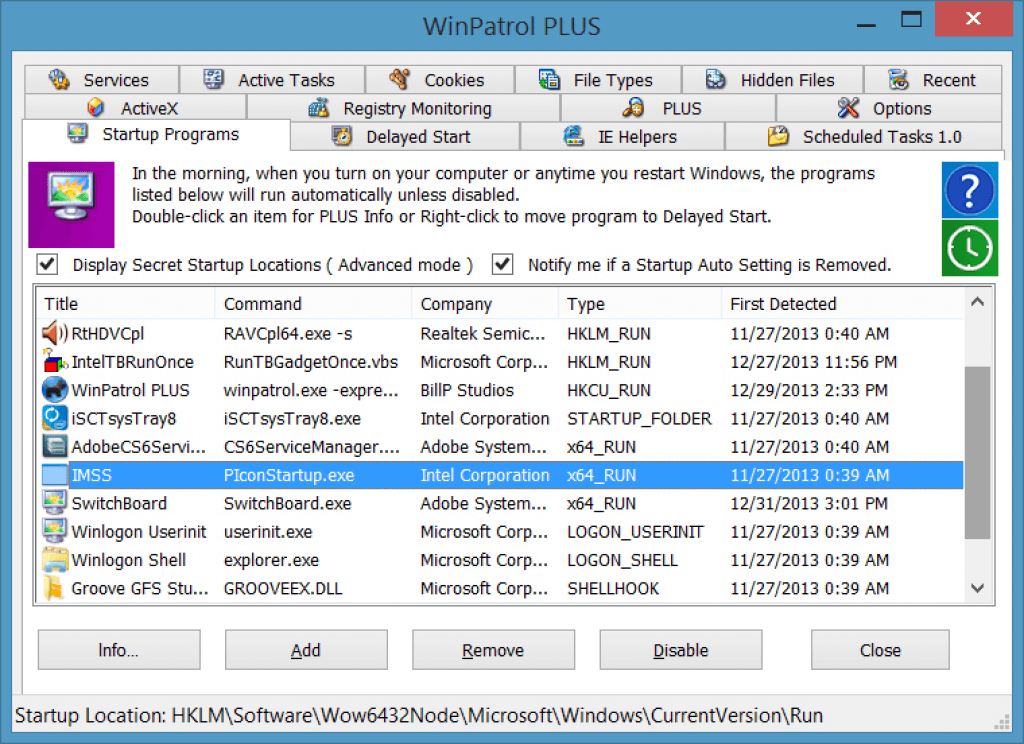
WinPatrol เป็นเครื่องมือลบโบลตแวร์ที่เชี่ยวชาญในการลบไวรัสและโปรแกรมที่เป็นอันตรายอื่นๆ โดยพื้นฐานแล้วจะสามารถตรวจสอบกระบวนการภายในของระบบปฏิบัติการเพื่อตรวจจับแอปพลิเคชันที่กำลังทำการเปลี่ยนแปลงที่สำคัญโดยไม่ได้รับอนุญาตหรือไม่ควรทำงานเลย อินเทอร์เฟซผู้ใช้อาจเก่าไปสักหน่อย แต่ซอฟต์แวร์ก็ช่วยได้.
6. เครื่องถอดรหัสพีซี
บางครั้งคุณเพียงแค่ต้องการแอปพลิเคชันง่ายๆ เพื่อลบ bloatware ออกจากคอมพิวเตอร์ของคุณ หากคุณกำลังมองหาเครื่องมือลบโบลตแวร์ที่ตรงไปตรงมาและไม่ต้องยุ่งยากมากนัก PC Decrapifier คือตัวเลือกที่ดี
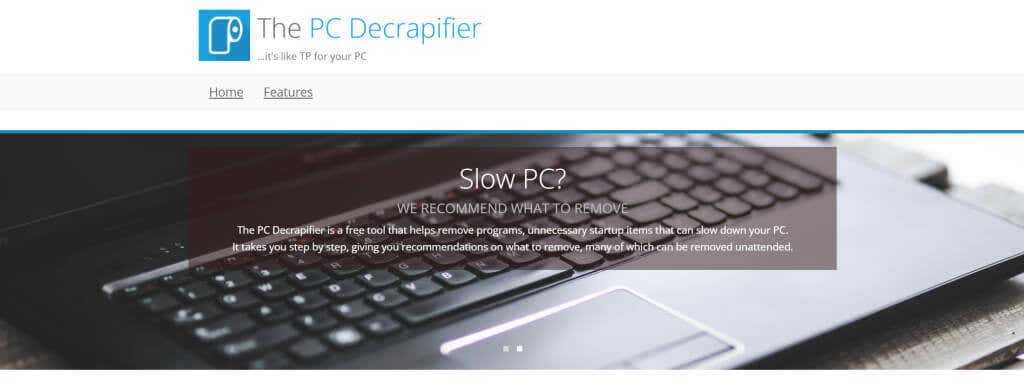
เป็นยูทิลิตี้ขนาดเล็กที่จะสแกนคอมพิวเตอร์ของคุณและแสดงรายการแอปพลิเคชันขยะทั้งหมด คุณสามารถเลือกแอปที่จะถอนการติดตั้งจริงได้ PC Decrapifier ยังแสดงเปอร์เซ็นต์ของผู้ใช้ที่ลบแอปใดแอปหนึ่งออก ซึ่งช่วยให้คุณตัดสินใจได้ว่าแอปพลิเคชันใดเป็นเพียงส่วนขยาย
เนื่องจากแอปนี้เป็นไฟล์พกพาขนาดเล็ก คุณจึงสามารถเก็บสำเนาไว้ในไดรฟ์ USB ของคุณและใช้เพื่อ debloat คอมพิวเตอร์หลังจากติดตั้ง Windows ใหม่
7. โปรแกรมถอนการติดตั้ง Revo
เครื่องมือลบโบลต์แวร์มักจะแสดงรายการโปรแกรมที่สามารถลบออกได้ ใช้งานได้แน่นอน แต่ไม่ค่อยใช้งานง่ายนัก จะดีกว่าไหมหากคุณสามารถลบแอปที่มีป๊อปอัปน่ารำคาญออกจากเดสก์ท็อปของคุณได้โดยตรง
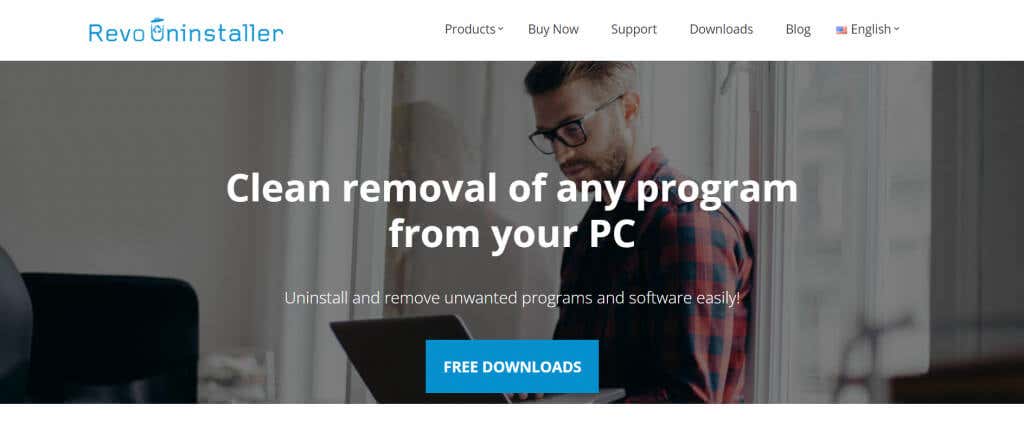
Revo Uninstaller เป็นเพียงเครื่องมือสำหรับงานนี้ โหมดฮันเตอร์ช่วยให้คุณสามารถถอนการติดตั้งซอฟต์แวร์ที่น่ารำคาญจากหน้าต่างหรือไอคอนแถบงานได้ นี่เป็นวิธีที่ยอดเยี่ยมในการรูทแอปพลิเคชันที่เริ่มทำงานโดยอัตโนมัติและไม่มีตัวเลือกการถอนการติดตั้งด้วยตนเอง
วิธีที่ดีที่สุดในการลบ Bloatware ออกจาก Windows 10 และ 11 คืออะไร
โดยปกติแล้ว โบลตแวร์ทนต่อการถอนการติดตั้งด้วยตนเอง เป็นที่รู้กันว่าผู้ใช้ที่เชี่ยวชาญด้านเทคโนโลยีใช้ประโยชน์จากคำสั่ง Powershell เพื่อลบแอปดังกล่าวออกอย่างจริงจัง แม้ว่าวิธีการดังกล่าวอาจต้องใช้ทักษะทางเทคนิคบางอย่างก็ตาม
การใช้เครื่องมือลบโบลต์แวร์โดยเฉพาะในการทำงานนั้นสะดวกกว่ามาก บางอย่างเช่น Windows10Debloater หรือ BloatBox สามารถลบ bloatware ทั้งหมดออกจาก Windows ได้โดยอัตโนมัติด้วยการคลิกเพียงครั้งเดียว
เครื่องมืออื่นๆ ในรายการนี้มีข้อดีเฉพาะของตัวเอง ตั้งแต่โหมด Hunter (ตัวถอนการติดตั้ง Revo) ไปจนถึงความสามารถในการตรวจจับมัลแวร์ (WinPatrol) เลือกเครื่องมือที่เหมาะกับความต้องการของคุณมากที่สุด แล้วคุณจะสามารถปรับปรุงประสิทธิภาพของคอมพิวเตอร์ได้ทันที
.